 本地下载
本地下载
大小:996.25 KB
下载:444次
TrafficMonitor(网速监控悬浮窗软件) V1.82.1 绿色中文版
- 语 言:简体中文
- 分 类:PC软件
- 大 小:996.25 KB
- 版 本:V1.82.1
- 下载量:444次
- 发 布:2022-10-18 01:32:35
手机扫码免费下载
#TrafficMonitor(网速监控悬浮窗软件) V1.82.1 绿色中文版简介
TrafficMonitor绿色版是一款非常不错的的网速监控悬浮窗软件,TrafficMonitor绿色版能显示当前网速、CPU及内存利用率,可以嵌入到任务栏显示,拥有更换皮肤、历史流量统计等功能!
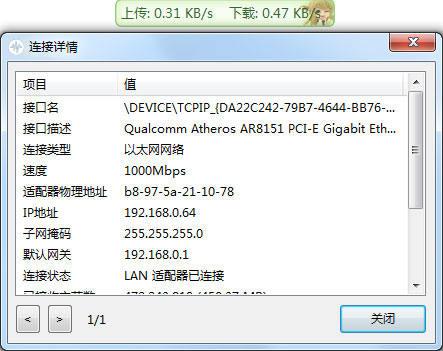
软件功能
1、显示当前实现网络传输速率、CPU和内存占用率。
2、如果电脑有多个网卡,支持自动和手动选择网络连接。
3、查看网络详细信息。
4、支持嵌入到任务栏显示。
5、支持更换皮肤。
6、历史流量统计。
7、自定义皮肤。
软件功能
1、主悬浮窗:
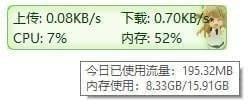
2、右键菜单:
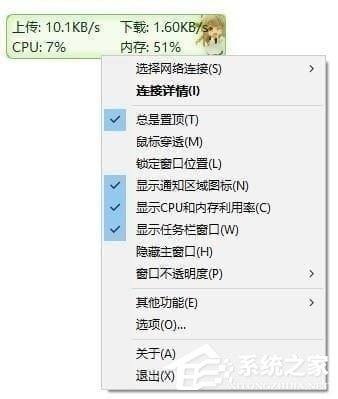
3、任务栏窗口:
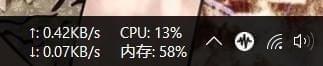
软件功能
1、程序启动后在窗口点击鼠标右键可以弹出右键菜单,主要功能都集中在这个菜单中。如果需要让它嵌入到任务栏显示,请勾选“显示任务栏窗口”;
2、软件支持更换皮肤。用户还可以根据自己的需要编辑自己的皮肤;

3、皮肤文件放在程序所在目录的skins目录下,每个皮肤被放到单独的文件夹下,文件夹的名字就是皮肤的名称;
4、在skins目录下新建一个文件夹,制作好background.bmp和background_l.bmp两个背景图片放在里面,然后编辑skin.ini文件。可以通过skin.ini指定文本颜色、字体、皮肤作者、每个项目的大小和位置等信息;
5、在右键菜单选择“选项。。。”可以进入选项设置。在选项设置对话框中,可以单独设置主窗口和任务栏窗口的文本颜色、字体、背景颜色、网速单位,同时可以自定义显示的文本。还可以选择交换上传和下载的位置;
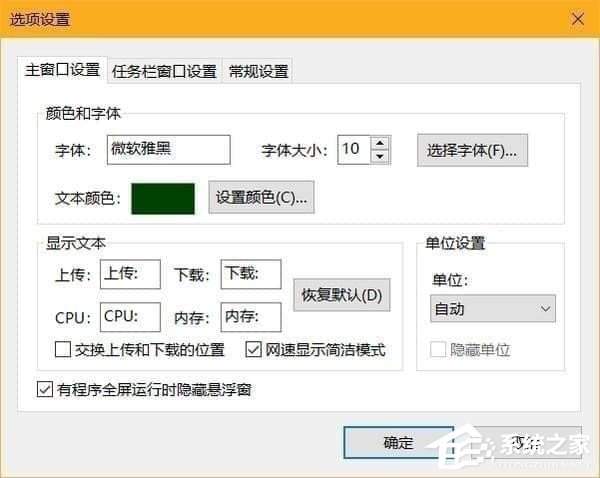
6、在“常规设置”选项卡中,可以设置是否在程序时自动检查更新,以及是否需要在开机是自动进行。
软件功能
新增插件系统,可以通过插件在任务栏窗口和主窗口显示更多自定义内容。
任务栏右键菜单中增加“任务管理器”命令。
选项设置中新增“应用”按钮。
历史流量统计中增加周视图。
新增任务栏项目间距的设置。
修正Windows11深色模式下任务栏右键菜单无法弹出的问题。
修正Windows11下使用StartAllBack等软件将任务栏恢复为Windows10样式时,任务栏窗口无法显示的问题。








